Устройства ввода
Устройства ввода
Устройствами ввода являются те устройства,посредством которых можно ввести информацию в компьютер. Главное их предназначение - реализовывать воздействие на машину. Разнообразие выпускаемых устройств ввода породили целые технологии от осязаемых до голосовых. Хотя они работают по различным принципам, но предназначаются для реализации одной задачи - позволить пользователю связаться со своим компьютером.
Главным устройством ввода большинства компьютерных систем является клавиатура. До тех пор, пока система распознавания голоса не смогут надежно воспринимать человеческую речь, главенствующее положение клавиатуры вряд ли изменится.
IBM разработала, по крайней мере, восемь разновидностей клавиатур для своих персональных компьютеров. Четыре типа клавиатур не использовались при комплектации больших ЭВМ. Две были разработаны для PCjr, одна для портативных РС и последняя - для PC 3270. Три других типа отличаются между собой только расположением клавиш. И последняя имеет небольшую модернизацию своих ножек.
Неприятности начались с первым типом клавиатур, предложенным для PC XT. Несмотря на критику прессы, эта разработка оставалась стандартом IBM до презентации АТ. Она имела 83 клавишы. Два ряда функциональных клавиш располагались вертикально, слева от главной алфавитно-цифровой клавиатуры. Клавишы управления курсора были совмещены с отдельными цифровыми клавишами. Клавиша ввода была мала и амбициозно выделена изогнутой стрелкой. Не была предусмотрена никакая индикация положения клавищ заглавного регистра, блокировки служебной/цифровой клавиатуры и блокировки просмотра.
Главная критика пришлась на долю расположения периферийных клавиш. Функциональная клавиатура, расположенная под левую руку, не соответствовала ключам по просмотру экранных страниц, как это было тогда принято. Недостаток индикаторов породил большое количество при вводе цифр или движений курсора, а также заглавные буквы часто путались с прописными.
После нескольких лет критики IBM разработала и представила новую клавиатуру вместе с новой моделью. Это была АТ. Её клавиатура была снабжена специальной клавишей, предназначенной для многопользовательского использования. Клавиша ввода стала больше. Так же обеспечивалась необходимая индикация.
Но в действительности настоящие изменения лежали более глубоко. Не в пример клавиатуре РС клавиатура АТ была программируемой. Ей было выделено своё собственное множество команд. Эти команды могут поступать с центрального блока. Один этот факт делает новую клавиатуру несовместимой с РС и ХТ. Хотя используются одни и те же разьемы, клавиатура PC/XT не будет работать при ее подключении к АТ и наоборот
- клавиатура АТ не сможет работать, если она будет подключена к РС или ХТ.
Улучшенная клавиатура IBM
Вместе с производством модернизированных АТ, IBM начала выпускать новый тип клавиатуры, названной IBM улучшенной клавиатуры. Но все остальные называют ее расширенной клавиатурой. Хотя эта клавиатура электрически полностью совместима со своей предшественницей (оставаясь несовместимой с РС и ХТ), расположение клавиш на ней было вновь изменено. Усовершенствование вылилось в увеличение числа клавиш. Их общее количество 101, что соответствует стандарту США.
В международных моделях добавляется еще одна клавиша. Дополнительных ключей было несколько. Клавишы по управлению курсором были продублированы, и их полное множество было выделено в отдельную группу. Появились две новые функциональные клавиши - F11 и F12. Вся дюжина функциональных клавиш переместилась на самый верхний ряд клавиатуры, слегка отделившись от алфавитно-цифровой зоны. Клавиша Caps Lock заняла старую позицию клавиши CTRL.
Используемое расположение функциональной клавиатуры предлагалось пользователями сразу же после появления первых АТ. Такое их расположение соответствовало позициям ключей на экране. Но самые ярые сторонники такой планировки клавиатуры вскоре убедились в том, что старый вариант являетсяя более удобным, особенно когда необходимо набрать комбинацию функциональных ключей с Ctrl или Alt. Раньше можно было это сделать одной рукой, сейчас необходимы две.
Более того, новое расположение ключей оказалось более громоздким при работе. Более мелкая клавиша ввода в новой конструкции чаще пропускалась при быстрой работе. Вот и получалось, что новая клавиатура больше подходила для дилетантов, чем для профессиональных машинисток. А критиковали старую клавиатуру скорее всего профессионалы, хотя были и люди, которые просили расположить буквы в алфавитном порядке.
Клавиатура PS/2
Модель PS/2 использует универсальную улучшенную клавиатуру IBM или клавиатуру уменьшенных размеров, специально разработанную для крошечной модели.
Единственное отличие улучшенных клавиатур PS/2 и XT/AT
- это разьем подключаемого кабеля. PS/2 использует простой миниатюрный DIN разьем, вместо стандартного DIN разьема клавиатуры РС/ХТ/АТ. Этот кабель легко может быть заменен вами или IBM для корректного подключения к вашей компьютерной системе.
Клавиатура совместимых компьютеров Производители совместимых РС шли в ногу с IBM и адап-
тировали свою клавиатуру к расширяющимся стандартам. Некиторые производители, смутившись критики расположения клавиш на клавиатуре IBM, постарались внести свои изменения в это устройство. ПОЛНОЕ ОПИСАНИЕ ВСЕЙ ИСТОРИИ СОЗДАНИЯ клавиатуры потребовало бы написания книги "Таинственные перемещения клавиш" . Одно существенное улучшение было произведено рядом производителей совместимых компьютеров - они установили в днище клавиатуры переключатель совместимости.
Два положения этого переключателя позволяют выбрать электрические параметры соединения при подключении к РС/ХТ или АТ. Таким образом такая клавиатура может использоваться в двух типах систем.
Мышь
Для многих людей клавиатура представляется самым трудным и непонятным атрибутом. Благодаря этому и тому, что интерфейсы DOS и OS/2 не прощают ошибок, теряется большое количество пользователей РС.
Для преодоления этих недостатков было разработано графическое управление меню пользовательского интерфейса. Эта разработка породила специальное указывающее устройство, процесс становления которого длился с 1957 по 1977 год. Устройство позволяло пользователю выбирать функции меню, связывая его перемещение с перебором функций на экране. Одна или несколько кнопок, расположенных сверху этого устройства, позволяли пользователю указать компьютеру свой выбор.
Устройство было довольно миниатюрным и легко могло поместиться под ладонью с расположением кнопок под пальцами. Подключение производится специальным кабелем, который придает устройству сходство с мышью с длинным хвостом. А процесс перемещения мыши и соответствующего перебора функций меню заработал термин "проводка мыши". Мыши различаются по трем характеристикам - числу кнопок, используемой технологии и типу соединения устройства с центральным блоком.
Кнопки мыши
В первоначальной форме в устройстве была одна кнопка. Перебор функций определяется перемещением мыши, но выбор функции происходит только при помощи кнопки, что позволяет избежать случайного запуска задачи при переборе функций меню.
С помощью одной кнопки можно реализовать только минимальные возможности устройства. Вся работа компьютера в этом случае заключается в определении положения кнопки - нажата она или нет. Тем не менее, хорошо составленное меню полностью позволяет реализовать управление компьютером.
Однако две кнопки увеличивают гибкость системы. Например, одна кнопка может использоваться для запуска функции, а вторая для ее отмены. В графических системах одна может выключать световой карандаш, а вторая - включать его.
Вне всяких сомнений, три кнопки еще более увеличат гибкость программирования. Но, с другой стороны, увеличение кнопок увеличивает сходство устройства с клавиатурой, возвращая ему недостатки последней. Поэтому не рекомендуется использовать устройства с большим количеством кнопок.
Практически три кнопки являются разумным пределом, потому что они позволяют лежать указательному, среднему, безымянному пальцам на кнопках в то время, как большой и мизинец используются для перемещения мыши и удержании ее в ладони. Большинство моделей снабжаются двумя или даже одной кнопкой. Самые популярные - двухкнопочные мыши. Но это не означает, что вы должны отказываться от трехкнопочных устройств. Они могут делать то же самое, что и двухкнопочные мыши, и даже больше их. Но для большинства приложений вполне достаточно двух кнопок.
Механические мыши
Первые мыши имели механическую конструкцию. Вней использовался маленький шар, который выступал через нижнюю поверхность устройства и вращался по мере его перемещения по поверхности. Переключатели внутри мыши определяли перемещение и направление движения шара.
Хотя шар может вращаться в любом направлении, определяются только четыре направления. Это ассоциируется с двумя направлениями в двухкоординатной системе. Перемещение в каждо из четырех направлений измеряется в сотых долях дюйма. После прохождения шара этого дискретного расстояния формируется специальный сигнал для центрального блока.
Механическая мышь практически может работать на любой поверхности. Вы можете вращать шар даже пальцами (хотя в этом случае возникнут проблемы с нажатием кнопок). Но, с другой стороны, механической мыши требуется какое-то пространство (хотя вы можете водить ее по ногам, но это обычно плохо воспринимается окружающими).
А кроме того, механическим частям свойственны частые поломки. Мыши имеют тенденцию к собиранию грязи, что приводит к уменьшению надежности их функционирования. Поэтому это устройство необходимо периодически чистить, хотя оно как будто работает на чистой поверхности стола.
Оптическая мышь
Альтернативой механической мыши является оптическая мышь. В последнем устройстве вместо крутящегося шарика используется луч света, сканирующий координатную сетку, нанесенную на специальную подложку. С помощью такого механизма и определяется движение. Отсутствие движущихся частей в таком устройстве повышает его надежность.
Наиболее популярна оптическая мышь фирмы MSC
Corporation. В устройствах этой фирмы используются две пары
LED и фотодетекторов, устанавливаемых на задней стенке. Одна пара ориентирована под прямым углом по отношению к другой. Подложка покрыта перекрывающимся множеством желтой и голубой координатных сеток. Каждая пара LED и фотодетекторов определяют движения в обоих направлениях при прохождении через соответствующие риски сетки. Специальное покрытие нижней стенки мыши облегчает скольжение по покрытой пластиком подложке.
Большим недостатком оптической мыши является необходимость использовать специальную подложку. С одной стороны, вы можете положить ее в любое место, и устройство будет работать. Но, с другой стороны, такая подложка легко загрязняется и устройство перестает работать. Да и само пластиковое покрытие легко повреждается. Хотя в нормальных условиях современных офисов оптические мыши работают долго и надежно.
Категории:
- Астрономии
- Банковскому делу
- ОБЖ
- Биологии
- Бухучету и аудиту
- Военному делу
- Географии
- Праву
- Гражданскому праву
- Иностранным языкам
- Истории
- Коммуникации и связи
- Информатике
- Культурологии
- Литературе
- Маркетингу
- Математике
- Медицине
- Международным отношениям
- Менеджменту
- Педагогике
- Политологии
- Психологии
- Радиоэлектронике
- Религии и мифологии
- Сельскому хозяйству
- Социологии
- Строительству
- Технике
- Транспорту
- Туризму
- Физике
- Физкультуре
- Философии
- Химии
- Экологии
- Экономике
- Кулинарии
Подобное:
- Устройства ввода-вывода
УСТРОЙСТВА ВВОДА-ВЫВОДА. МОНИТОРВидеосистема компьютера состоит из трех компонент: монитор (называемый также дисплеем); видеоадаптер ;
- Устройства ввода-вывода. Дополнительные устройства
УСТРОЙСТВА ВВОДА-ВЫВОДА. ДОПОЛНИТЕЛЬНЫЕ УСТРОЙСТВА Принтер — печатающее устройство. Осуществляет вывод из компьютера закодированной
- Устройства ввода-вывода. Клавиатура
УСТРОЙСТВА ВВОДА-ВЫВОДА. КЛАВИАТУРА Клавиатура служит для ввода информации в компьютер и подачи управляющих сигналов. Она содержит ст
- Устройство компьютера
УСТРОЙСТВО КОМПЬЮТЕРА Разнообразие современных компьютеров очень велико. Но их структуры основаны на общих логических принципах , поз
- Устройство ПЭВМ фирмы IBM
Устройство ПЭВМ фирмы IBM. Периферийное оборудование. Назначение и история создания ПЭВМ Принцип открытой архитектуры ПЭВМ IBM PC.Основные
- Устройство ПЭВМ фирмы IBM. периферийное оборудование. Назначение и история создания ПЭВМ
УСТРОЙСТВО ПЭВМ ФИРМЫ IBM. ПЕРИФЕРИЙНОЕ ОБОРУДОВАНИЕ. НАЗНАЧЕНИЕ И ИСТОРИЯ СОЗДАНИЯ ПЭВМ Принцип открытой архитектуры ПЭВМ IBM PC Основны
- Файловая система. Основные операции с файлами
ФАЙЛОВАЯ СИСТЕМА. ОСНОВНЫЕ ОПЕРАЦИИ С ФАЙЛАМИ Все программы и данные хранятся на внешней памяти компьютера в виде файлов. Файл – это оп
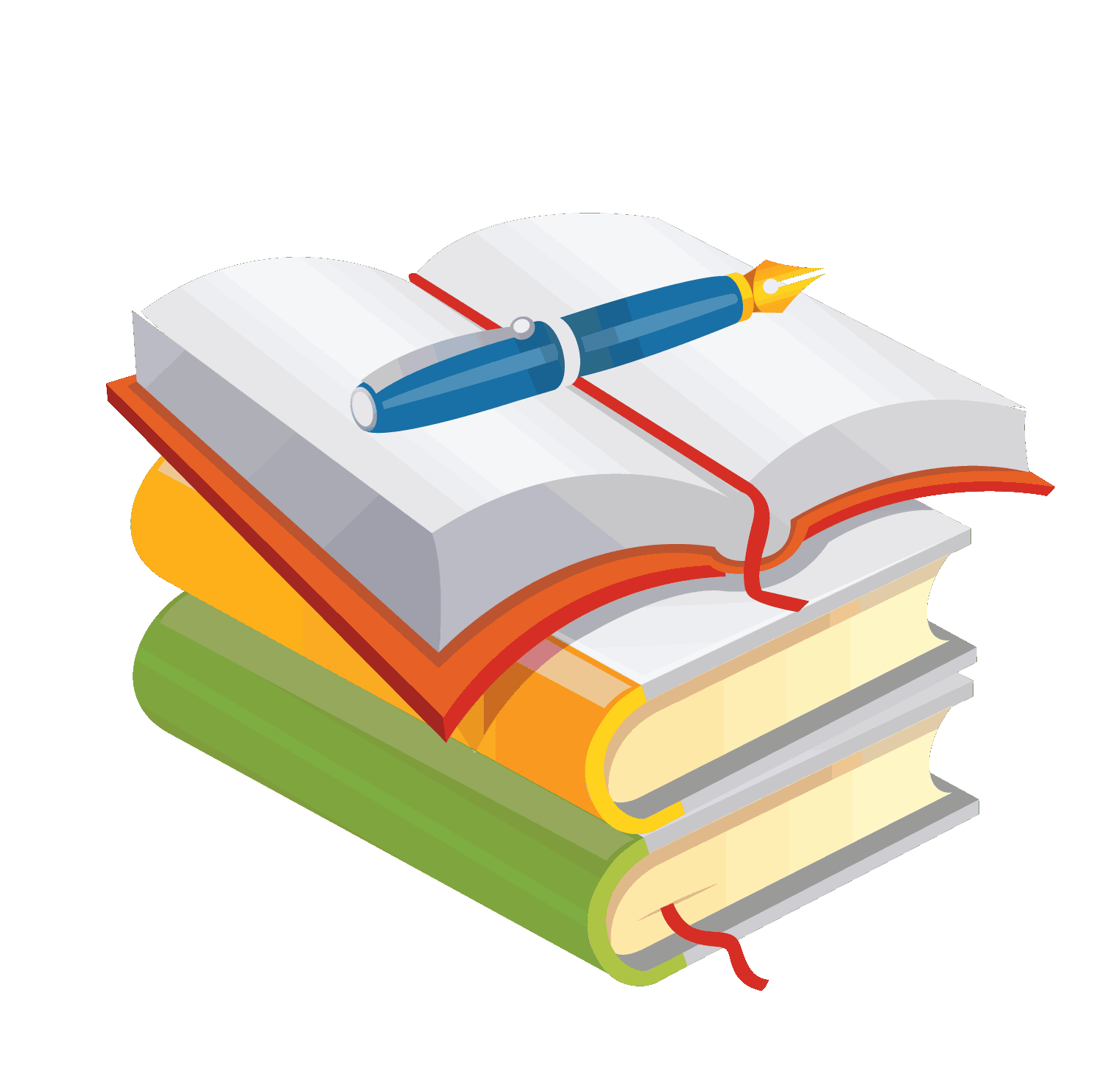 www.referat-web.com Бесплатно скачать - рефераты, курсовые, контрольные. Большая база работ.
www.referat-web.com Бесплатно скачать - рефераты, курсовые, контрольные. Большая база работ.

